|
|
Как установить правильный уровень записи звука
Внимание!
У вас должны одновременно, (но в разных окнах) работать две программы - "Регулятор уровня" (микшерный пульт управления уровнями записи и воспроизведения звука) и программа,
с помощью которой вы будете записывать звук.
Это немного странно,
но так устроен процесс записи звука во всех программах, работающих под управлением операционной системы Windows.
Вам необходимо установить регулятор записи выбранного источника звука в такое положение, чтобы звук записывался максимально громким, но без искажений.
Если уровень записи будет слишком низким, полученная фонограмма будет звучать слишком тихо, и в ней будут слышны ненужные шумы.
Если уровень записи будет слишком высоким, то в полученной фонограмме в громких местах будут слышны неприятные искажения звука.
Индикатор уровня записи имеется только у программ, предназначенных для профессиональной обработки звука. Если
у вашей записывающей программы нет такого индикатора (например,
у программы "Универсальный проигрыватель", попробуйте
действовать по следующему сценарию.
- Необходимо сделать так, чтобы на запись подавался максимальный по уровню сигнал:
- если вы записываете голос, спойте несколько тактов максимально громкого места в вашей песне.
- если вы записываете другой источник звука, найдите и включите максимально громкое место.
- В окне "Регулятор громкости" поставьте нужный регулятор уровня записи в среднее положение.
Как найти нужный регулятор, смотри страницу "Как выбрать вход для записи
звука" на этой вкладке.
Картинка, расположенная ниже, соответствует варианту записи с микрофона
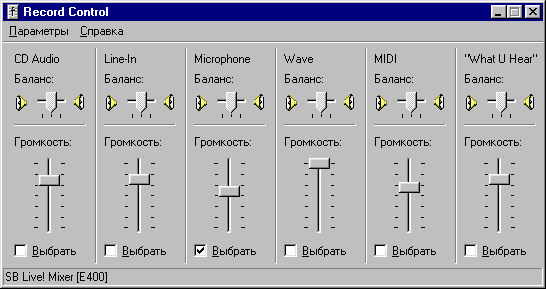
- В окне программы, которую вы используете для записи звука, включите
запись.
- Теперь спойте громкое место в микрофон или подайте на соответствующий
вход максимальный сигнал с другого источника (если вы делаете
запись не с микрофона, а с другого источника).
- Через несколько секунд (записав самое громкое место) остановите запись.
- Прослушайте записанный фрагмент. Если в полученной фонограмме слышны искажения, сдвиньте чуть вниз выбранный регулятор уровня записи. Повторите пункты 3, 4 и 5. Сделайте это несколько раз - до тех пор, пока в полученной фонограмме не пропадут искажения. Это будет означать, что оптимальный уровень записи выбран.
- Если в полученной фонограмме не слышны искажения, сдвиньте чуть вверх выбранный регулятор уровня записи. Повторите пункты 3, 4 и 5. Сделайте это несколько раз - до тех пор, пока в полученной фонограмме не появятся искажения. Тогда верните регулятор уровня в предыдущее положение (когда еще искажений не было). Оно будет в данном случае оптимальным.
|

